Fitbit: إصلاح شاشة سوداء ؛ لا يعمل

إذا كنت من مستخدمي Fitbit ، فقد تواجه مشكلة حيث تكون الشاشة سوداء و / أو لا يعمل الجهاز. فيما يلي بعض خطوات استكشاف الأخطاء وإصلاحها

قد يفشل جهاز Chromebook أحيانًا في التعرف على أجهزة USB الخارجية. عندما تقوم بتوصيل محرك أقراص فلاش USB بجهاز الكمبيوتر المحمول الخاص بك ، قد تحصل على خطأ غريب يفيد بأن ChromeOS لم يتمكن من التعرف على الجهاز. يمكنك محاولة التبديل إلى منفذ مختلف والتحقق مما إذا كنت قد لاحظت أي تحسينات. إذا استمر الخطأ ، فتوجه أدناه للحصول على مزيد من المعلومات حول كيفية إصلاحه.
إصلاح: لا يمكن التعرف على جهاز التخزين الخارجي على ChromeOS
تحقق من التنسيق
ضع في اعتبارك أن ChromeOS يعمل فقط مع أنظمة الملفات FAT32 أو exFAT أو EXT. هذا يعني أن محرك أقراص USB لن يتم تحميله إذا تمت تهيئته باستخدام NTFS. إذا كانت هذه هي الحالة ، فقم بتهيئتها مرة أخرى باستخدام تنسيق متوافق مع ChromeOS.
تحقق مما إذا كان محرك USB الخاص بك معيبًا
قد يكون محرك أقراص USB نفسه معيبًا. قم بتوصيله بجهاز كمبيوتر مختلف وتحقق مما إذا كان قد تم اكتشافه ويعمل بكامل طاقته. إذا كان محرك USB نفسه يعمل على أجهزة أخرى ، فقد يشير ذلك إلى وجود خلل في منافذ Chromebook. من ناحية أخرى ، إذا كان الجهاز لا يعمل على أجهزة مختلفة ، فقد تحتاج إلى الحصول على جهاز جديد.
تحقق من وجود تحديثات
تأكد من تشغيل أحدث إصدار من ChromeOS على الكمبيوتر المحمول. لنفترض أن نظام التشغيل نفسه قد تأثر ببعض الأخطاء الغريبة التي تعطل وظيفة USB. في هذه الحالة ، من المحتمل أن يكون Google قد طرح بالفعل إصلاحًا عاجلاً.
قم بتوصيل جهاز Chromebook بشبكة Wi-Fi وانتقل إلى الإعدادات . ثم انقر فوق حول Chrome OS ، واضغط على زر التحقق من وجود تحديثات . بنفس القدر من الأهمية ، لا تنس إعادة تشغيل الكمبيوتر المحمول بعد تثبيت أحدث إصدار من ChromeOS.
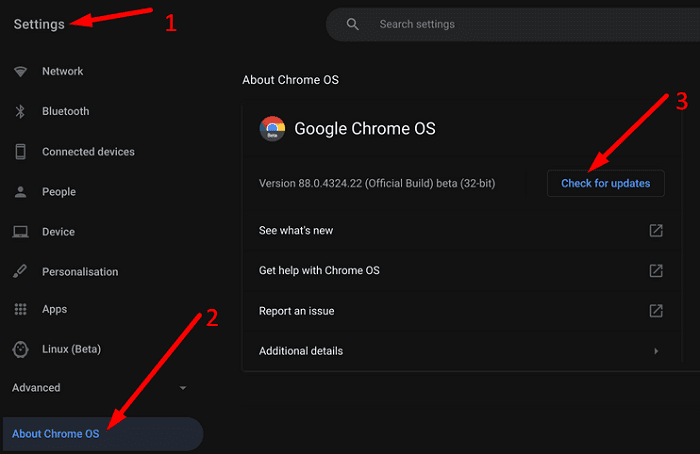
بالمناسبة ، إذا لم تتمكن من تحديث الكمبيوتر المحمول الخاص بك ، فاستخدم الحلول المتاحة في الأدلة أدناه:
إعادة تعيين أجهزة Chromebook
حاول إعادة ضبط جهاز Chromebook الخاص بك وتحقق مما إذا كان هذا الحل يحل المشكلة لك.
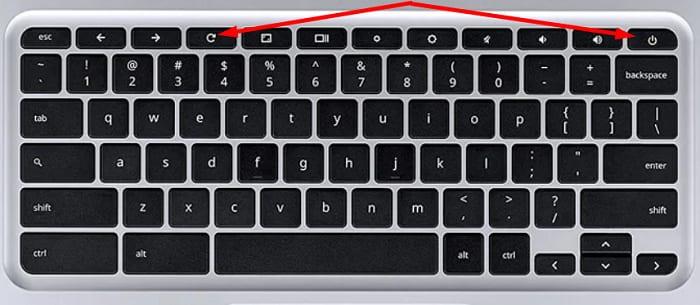
خاتمة
إذا لم يتعرف Chromebook على أجهزة USB ، فتأكد من استخدام التنسيق الصحيح. بالإضافة إلى ذلك ، تحقق مما إذا كان محرك USB الخاص بك يعمل على أجهزة أخرى. ثم قم بتحديث الكمبيوتر المحمول الخاص بك إلى أحدث إصدار من ChromeOS. إذا استمرت المشكلة ، فأعد تعيين جهاز Chromebook. هل هذه الحلول تعمل من أجلك؟ اسمحوا لنا أن نعرف في التعليقات أدناه.
إذا كنت من مستخدمي Fitbit ، فقد تواجه مشكلة حيث تكون الشاشة سوداء و / أو لا يعمل الجهاز. فيما يلي بعض خطوات استكشاف الأخطاء وإصلاحها
هل تريد معرفة الأحدث عن هاتف Xiaomi 12 Pro الذكي؟ استمر في القراءة لمعرفة ما تريد معرفته عن أحدث هاتف.
إذا كنت ترغب في إزالة شبكة من قائمة الشبكات المعروفة في أجهزة Chromebook ، فانتقل إلى إعدادات الشبكة واضغط على زر "نسيان".
لا يمكنك إضافة تطبيقات إلى سطح مكتب Chromebook تمامًا كما تفعل في Windows. ومع ذلك ، يمكنك تثبيتها في الرف للوصول إليها بشكل أسرع.
إذا كان Google Meet لا يعمل على Chromebook ، فقم بتسجيل الخروج من حسابك وتقليل جودة الفيديو وتشغيل فحص الأمان على Chrome.
إذا تلطخت طابعة HP المطبوعات أو فشلت في طباعة جميع الأسطر ، فقم بتشغيل أداة تنظيف رأس الطباعة لإزالة الحبر المسدود.
لن يؤدي الشحن العكسي إلى إتلاف بطارية هاتفك. ولكن تأكد من عدم ارتفاع درجة حرارة جهازك أثناء الشحن العكسي.
سيساعدك هذا المنشور في تعلم كيفية العثور على نص غامق في Microsoft Word. ستوضح لك هذه الخطوات كيفية البحث عن كل أو المثال التالي للنص الغامق تعرف على كيفية العثور على نص غامق فقط داخل مستند Microsoft Word باستخدام هذا البرنامج التعليمي.
إذا توقفت كاميرا Chromebook عن العمل ، فحدِّث الكمبيوتر المحمول إلى أحدث إصدار. ثم أعد ضبط جهازك.
إذا توقف الماوس أو لوحة اللمس عن العمل على ChromeOS ، فافصل جميع الأجهزة الطرفية وأعد ضبط جهاز Chromebook.
عند بناء أفضل جهاز كمبيوتر يركز على RGB ، ستحتاج إلى الدليل الصحيح. إليك ما تحتاج إلى معرفته عند البناء.
لروعة جهاز Galaxy S22 ، لا تزال هناك أوقات قد ينتهي بك الأمر فيها بالإحباط. إذا لم يتم تشغيل جهاز Galaxy S22 ، فسنقوم بتقريب عدد قليل من ملفات
تعرف على كيفية تسجيل اجتماعات Google Meet حتى تتمكن من مراجعتها عندما تحتاج إلى ذلك. لكن هناك بعض الأشياء التي يجب وضعها في الاعتبار.
هناك خطوات يجب وضعها في الاعتبار بمجرد الطباعة. هيريس ما يجب مراعاته في عملية ما بعد المعالجة.
يتمتع Samsung Galaxy S21 بقدرة مضمنة على النسخ على تلفزيون ذكي أو جهاز عرض أو Chromecast أو Roku. في هذا المنشور ، سنوضح لك كيفية البدء في تعلم كيفية عكس شاشة Samsung Galaxy S20 على جهاز التلفزيون من خلال جهاز Roku أو Chromecast.
امنح أيقونات تطبيقاتك التغيير الذي تحتاجه عن طريق تعديل الشكل الموجود على Android 11. لا يلزم وجود تطبيقات تابعة لجهات خارجية.
هل تريد أن ترى ما يقدمه OnePlus 10 Pro؟ استمر في القراءة لترى ما إذا كان الهاتف الذكي هو الهاتف الذي تحتاجه.
إذا لم تتمكن من إنهاء اشتراكك في HP Ink ، فاستخدم متصفحًا لتنشيط اشتراكك. بعد ذلك ، قم بتحديث البرنامج الثابت للطابعة.
إذا أخبرك جهاز Chromebook أن شبكة Wi-Fi خارج النطاق ، فأعد تشغيل جهاز التوجيه أولاً ، ثم قم بالتبديل إلى قناة لاسلكية مختلفة.
موقع تنزيل ملف Chromebook الافتراضي هو مجلد التنزيلات. لتغيير موقع التنزيل ، انتقل إلى إعدادات Chrome.
مع هاتف Galaxy S22، يمكنك بسهولة تمكين أو تعطيل التدوير التلقائي للشاشة لتحسين تجربة الاستخدام.
إذا كنت ترغب في معرفة ما الذي حذفته سابقًا أو الإجابة عن كيفية مشاهدة التغريدات المحذوفة على Twitter، فهذا الدليل مناسب لك. اقرأ المدونة لتجد إجابتك.
هل سئمت من جميع القنوات التي اشتركت فيها؟ تعرف على كيفية إلغاء الاشتراك في جميع قنوات اليوتيوب مرة واحدة بسهولة وفاعلية.
هل تواجه مشاكل في استقبال أو إرسال الرسائل النصية على هاتف Samsung Galaxy؟ إليك 5 طرق فعالة لإعادة ضبط إعدادات الرسائل على Samsung.
إذا بدأ جهاز Android الخاص بك في الشحن الاحتياطي تلقائيًا، اتبع هذه الخطوات الفعالة لتعطيل هذه الميزة وإصلاح المشكلة بسهولة.
تعرف على كيفية تغيير اللغة ونغمة الصوت في تطبيق Bixby Voice بسهولة، واكتشف خطوات بسيطة لتحسين تجربتك مع مساعد Samsung الصوتي الذكي.
تعلم كيفية دفق Zoom Meeting Live على Facebook Live و YouTube بشكل سهل وفعال. خطوات تفصيلية ومتطلبات أساسية لتتمكن من بث اجتماعاتك مباشرة.
هل تواجه مشكلة في إرفاق الملفات في Gmail؟ نوضح لك 8 حلول فعّالة لمساعدتك في حل هذه المشكلة وإرسال ملفاتك بسلاسة.
هل تريد العثور على شخص محدد على Telegram؟ فيما يلي 6 طرق سهلة يمكنك استخدامها للبحث عن الأشخاص على Telegram بسهولة ويسر.
استمتع بمشاهدة مقاطع فيديو YouTube بدون إعلانات مع هذه الطرق الفعالة.

























